remote mouse-无线鼠标-remote mouse下载 v2.06官方正式版
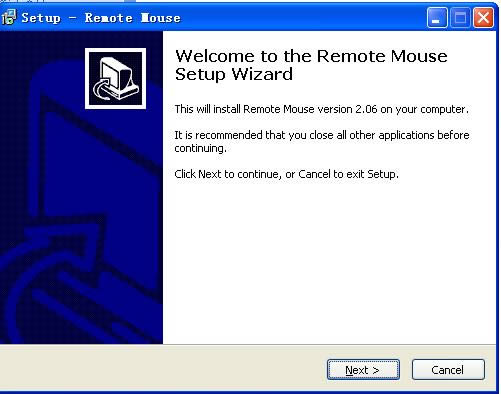
remote mouse,这是一款无线鼠标软件,可以将你的手机或者平板设备变成遥控器,完美模拟键盘、鼠标操作,从而实现手机遥控电脑。
remote mouse软件简介
remote mouse是一款功能强大的手机无线鼠标软件,它可以将你的手机或平板电脑变成一套好用的无线鼠标和键盘,从而远程控制你的电脑。
remote mouse只提供触摸鼠标和虚拟键盘功能,没有快捷定义功能,软件配带方向键,F1-F10、Home、End、PageUp、PageDown等键的无线键盘。虽然简单,但是也能满足你躺在任何位置来操控电脑的要求。
remote mouse软件特色
完全模拟真实的无线鼠标和键盘
包含鼠标的主要功能,包括单击、双击、右键、滑动及拖拽触控面板
同时支持横屏及竖屏模式
与iOS默认键盘完美整合,加上定制功能键
支持组合键输入
在房间的任何地方都能远程遥控电脑
适用于WiFi及3G
直观好用的界面
兼容Windows 8, 7, XP, Vista
兼容Mac OSX Lion/Snow leopard/Leopard
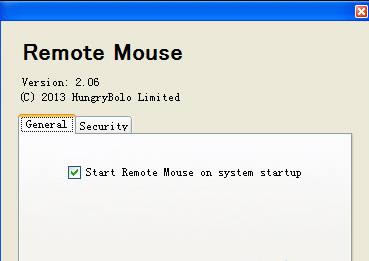
remote mouse使用方法
- 确保你已开启iPhone/iPad的WiFi功能,并且将iPhone/iPad连接到了和需要遥控的电脑相同的无线网络。
- 为了让你的设备与电脑同步,请先在本页面下载并安装Remote Mouse电脑端到你的电脑。
- 如果你的电脑防火墙在安装中询问是否要阻止Remote Mouse,请不要阻止它。
- 在电脑上安装Remote Mouse服务器程序并运行。
- 打开iPhone/iPad上的Remote Mouse,点击“开始”,程序将自动搜索附近安装了Remote Mouse服务器的电脑,并自动连接。
- 现在你可以通过iPhone/iPad控制电脑:在设备上点击等同于点击鼠标左键;双指点击等同于点击鼠标右键;双指滑动等通过与滚动鼠标滚轮。
- 将iPhone/iPad向左旋转切换至横屏模式,可以使用全屏键盘;向右旋转至横屏模式,可以使用全屏鼠标界面。
- 如果你想断开连接或重新连接,,在iPhone上,倒置设备即可断开;在iPad上,点击主菜单中的“断开连接”按钮。
常见的网络操作系统有UNIX、Netware、Windows NT、Linux等,网络软件的漏洞及缺陷被利用,使网络遭到入侵和破坏。
……
点击下载网络软件 >>本地高速下载
点击下载网络软件 >>百度网盘下载